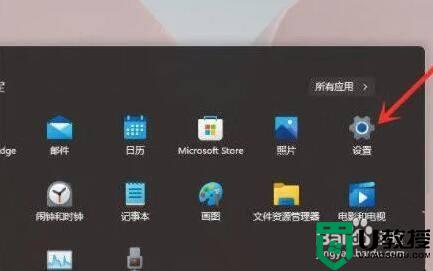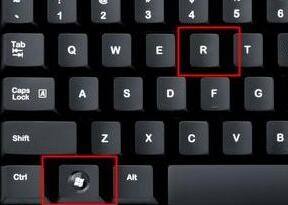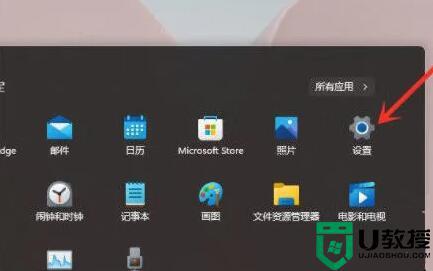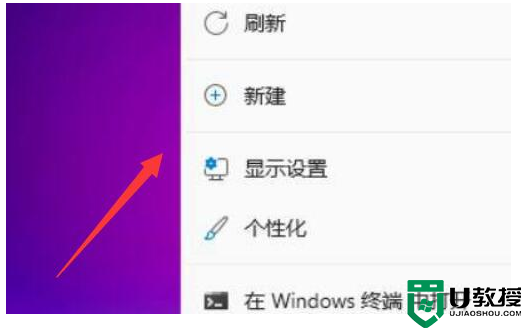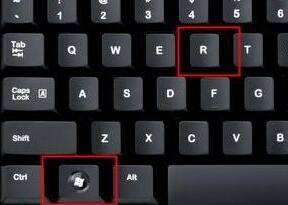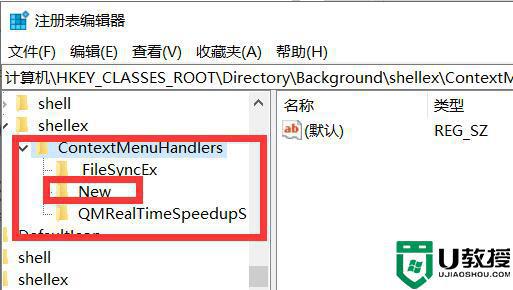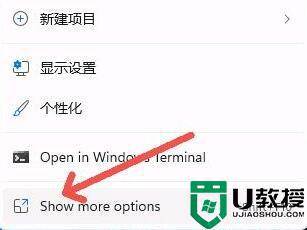win11鼠标右键没反应怎么处理 win11鼠标右键没反应如何解决
时间:2021-12-16作者:xinxin
当用户想要打开win11专业版系统中某个文件的菜单栏选项时,往往需要通过鼠标右键点击进行呼出菜单选项,不过有些用户的win11电脑外接鼠标在进行右键点击时却总是没有反应,那么win11鼠标右键没反应怎么处理呢?下面小编就来告诉大家win11鼠标右键没反应解决方法。
具体方法:
1、首先通过开始菜单打开系统“设置”。
2、打开后滚动屏幕,找到下方的“关于”。
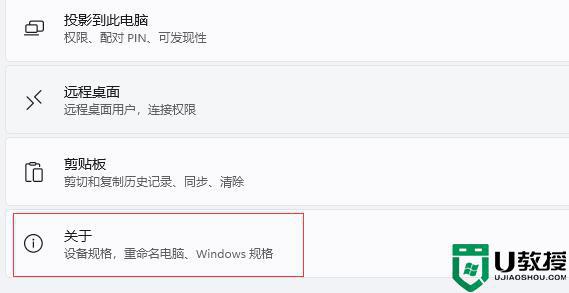
3、截止在设备规格下的“相关链接”中选择“高级系统设置”。
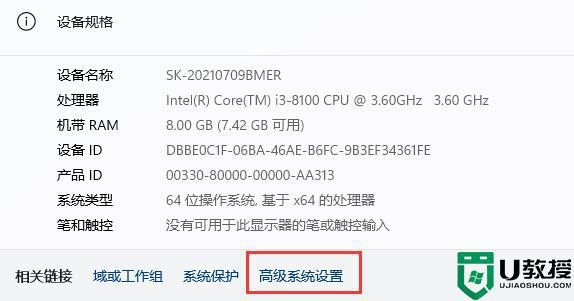
4、然后点击图示位置的性能“设置”
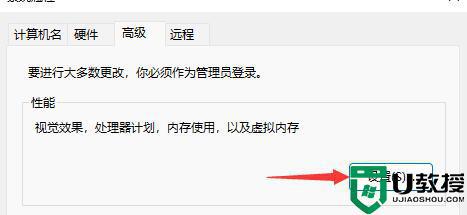
5、打开后勾选其中的“调整为最佳性能”,再点击下方“确定”即可。
以上就是有关win11鼠标右键没反应解决方法了,如果有遇到这种情况,那么你就可以根据小编的操作来进行解决,非常的简单快速,一步到位。